在当今社交媒体与内容创作盛行的时代,图片水印成为了我们编辑和分享过程中的一个常见挑战。这些水印不仅影响视觉美感,还可能削弱图片信息的传递效果。为此,我整理了四种便捷高效的图片去水印方法,帮助非专业用户也能轻松移除图片上的水印,让您的创作更加完美无瑕。
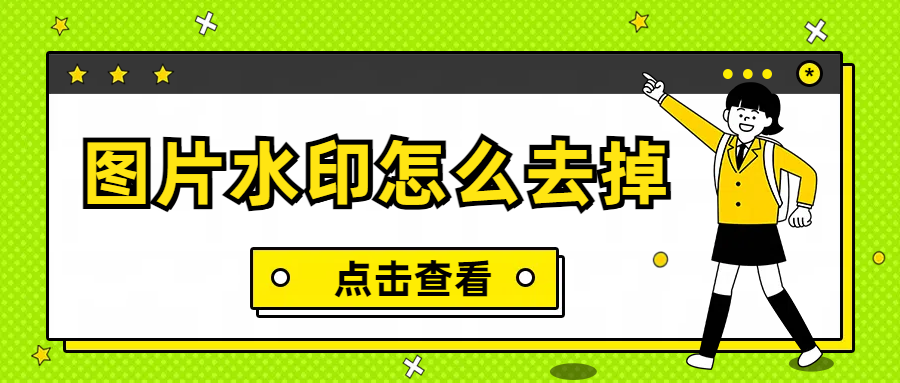
图片去水印方法一:借助水印云
一款专为去水印设计的智能工具,能自动识别并清除多种类型的水印。使用步骤简述如下:
-
下载安装:从应用商店搜索并下载“水印云”应用至您的手机,点击进入“AI消除笔”
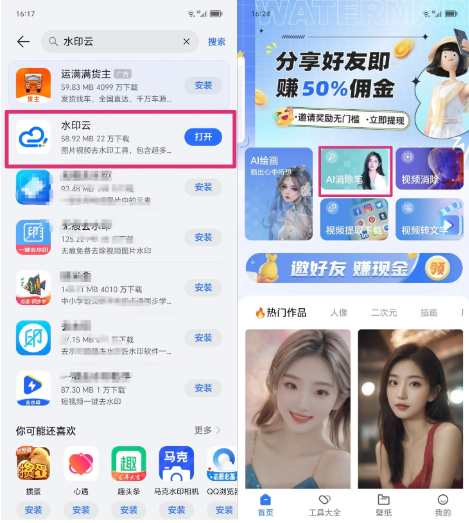
-
导入图片:上传需处理的图片,支持多种图片格式。
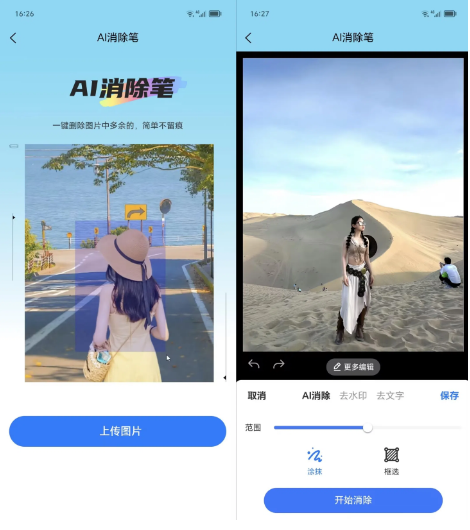
-
涂抹去水印:手动调整涂抹或框选大小,将图片中的水印内容进行涂抹或框选,完成后点击开始处理,随后等待处理完成即可。
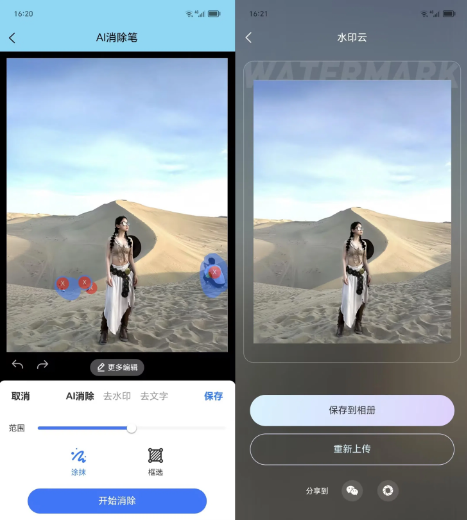
图片去水印方法二:利用Snapseed的修复功能
Snapseed,作为一款广受欢迎的图片编辑神器,其内置的修复工具同样适用于去除水印。操作指南:
下载安装:从应用商店获取并安装“Snapseed”。
-
选择并编辑图片:打开应用,导入含有水印的图片。
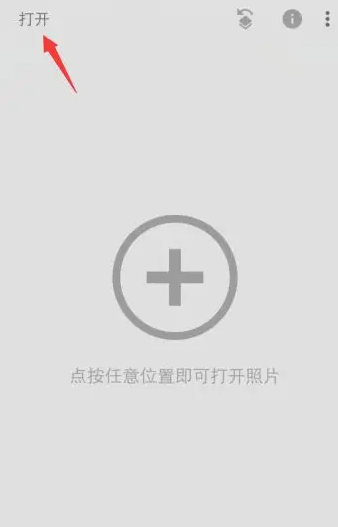
-
应用修复工具:点击“工具”选项,选择“修复”功能,对准水印区域进行涂抹,Snapseed将智能填充背景,去除水印。

图片去水印方法三:桌面级解决方案——Inpaint
对于追求更高去水印精度的用户,Inpaint是一个理想的桌面软件选择。操作步骤如下:
下载安装:访问Inpaint官网,下载并安装适用于您操作系统的版本。
-
导入图片:启动Inpaint,通过文件导入功能加载带水印的图片。
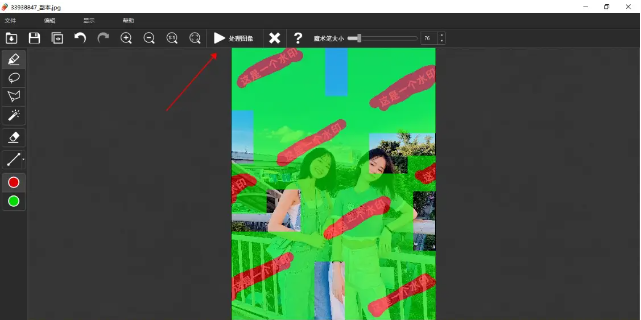
-
精确去水印:使用画笔工具标记水印区域,点击“处理图像”,等待软件自动完成去水印过程。
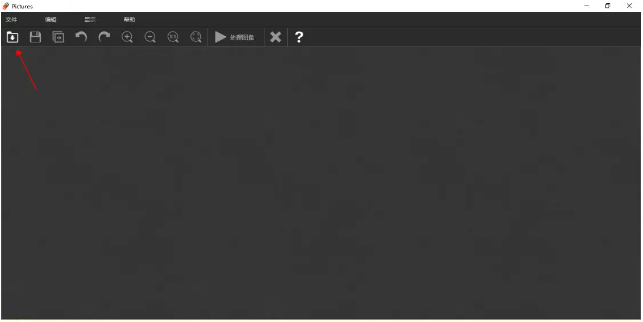
图片去水印方法四:在线工具WatermarkRemover
WatermarkRemover,一款在线去水印服务,方便快捷,无需安装任何软件。使用流程如下:
-
访问官网:在浏览器中搜索并打开WatermarkRemover的官方网站。
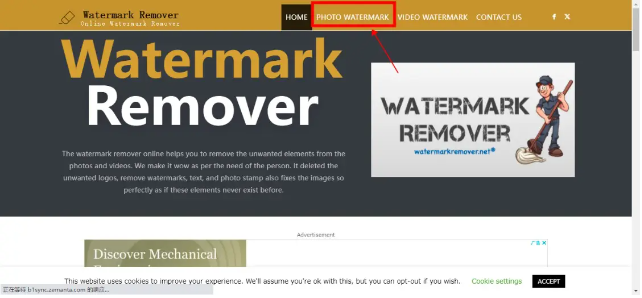
-
上传图片:点击页面上的图片上传按钮,选择含有水印的图片文件。
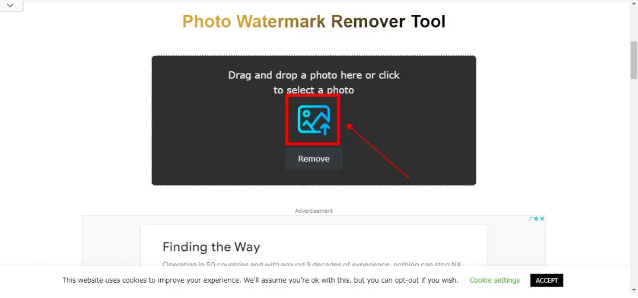
-
一键去水印:点击“Remove”按钮,WatermarkRemover将自动处理并展示去水印后的图片,您可直接下载使用。
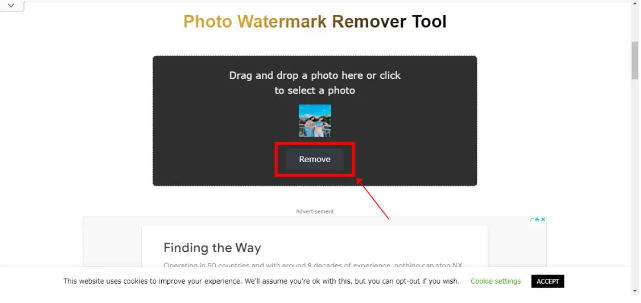
以上四种图片去水印方法各具特色,无论是手机端的快速操作,还是桌面软件的精细处理,亦或是在线服务的便捷性,都能满足不同场景下的去水印需求。希望这些技巧能帮助您轻松去除图片水印,让您的作品更加出色!
















